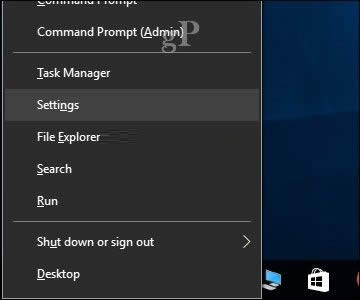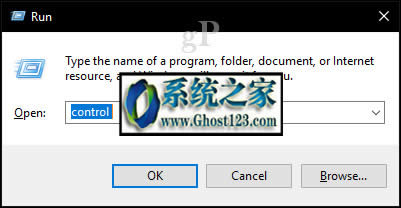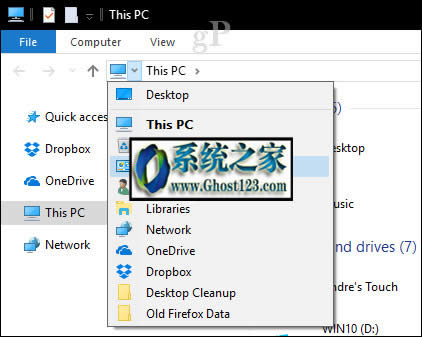Windows10控制面板控的4种打开方法
发布时间:2022-07-26 文章来源:xp下载站 浏览:
|
Windows 10是美国微软公司研发的跨平台及设备应用的操作系统。是微软发布的最后一个独立Windows版本。Windows 10共有7个发行版本,分别面向不同用户和设备。2014年10月1日,微软在旧金山召开新品发布会,对外展示了新一代Windows操作系统,将它命名为“Windows 10”,新系统的名称跳过了这个数字“9”。截止至2018年3月7日,Windows 10正式版已更新至秋季创意者10.0.16299.309版本,预览版已更新至春季创意者10.0.17120版本 经典的控制面板自3.0版以来一直是Windows的一部分。在Windows 10的每个修订版本中,Microsoft都在缓慢地抛弃控制面板中的许多项目,并用新的“设置”应用程序中的现代界面替换它们。 “设置”应用程序几乎取代了控制面板,但还有一些只能从控制面板执行的任务。最新版本称为“创作者更新”,为管理应用程序和更改主题以及其他更改添加了新类别。如果想在Windows 10中访问控制面板或是喜欢经典的控制面板界面,那么您将如何处理。
在Windows 10中找到旧控制面板
它不在电源菜单是控制面板正在出路的最新迹象。当您按Windows键+ X时,您现在只能找到设置菜单。控制面板仍在,只是隐藏起来。 可以用来启动它的第一种方法是运行命令。 按Windows键+ R,然后键入:control,然后按Enter。 维拉,控制小组回来了; 您可以右键单击它,然后单击固定到任务栏以方便访问。 另一种可以访问控制面板的方法来自File Explorer。 点击地址栏提供到控制面板和其他位置的快速链接。 搜索是您可以找到的另一种方式。 单击开始,键入:控制面板,然后按Enter。 您还可以在桌面上添加控制面板的快捷方式。 打开开始>设置>个性化>主题,在相关设置下,单击桌面图标设置。 选中“控制面板”框,单击“应用”,然后单击“确定”。 在那里你有它,控制面板回来了! 我们不知道多久,所以也许现在是控制面板逐步淘汰的时候开始接受新的“设置”应用程序了。 如果你想要更多的力量,请务必查看我们以前的文章,说明如何启用强大的上帝模式。 另外,请查看我们的键盘快捷方式文章,快速打开设置的所有命令。 Windows 10系统成为了智能手机、PC、平板、Xbox One、物联网和其他各种办公设备的心脏,使设备之间提供无缝的操作体验。 |
本文章关键词: win10控制面板控的4种打开办法
相关文章
本类教程排行
系统热门教程
本热门系统总排行